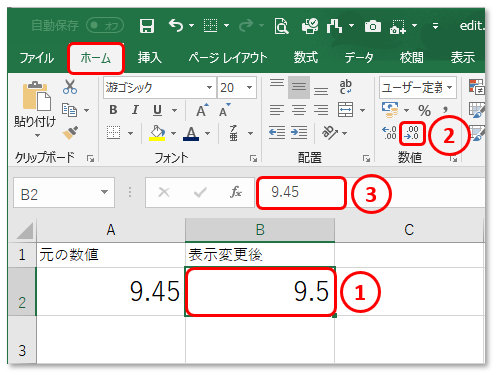「四捨五入」を英語では「round」、エクセル関数でも「ROUND」を使います。
英語の「round」は「概数(がいすう)」だいたいの数という意味です。
ROUND(数値,桁数)
数値を指定した桁数に四捨五入した値を返します。
「桁数」とは、四捨五入の結果そろえたい桁数を指します。たとえば小数点以下を四捨五入して、整数にそろえたい場合は「桁数=0」、小数点第1位でそろえたい場合は「桁数=1」を指定します。また逆に10の桁 10,20,30‥ でそろえたい場合は「桁数=-1」と、マイナス符号を付けることで数値をまるめてくれます。人口など「だいたい何万人?」で表したい場合は「桁数=-4」ということになります。
四捨五入は、他にも「表示形式」を使うことでもできますが、大きな違いがあります。「ROUND関数」で出した結果の値は、例えば小数点以下を四捨五入して整数化した場合、元の小数点以下の値は消滅して存在しなくなりますが、「表示形式」で整数化した場合、見た目には整数化されていても、エクセル上の「値」は元の数値を保持しています。
「ROUND関数」と「表示形式」の違いにも気をつけて利用しましょう。
↓ 簡単動画からご覧ください。
ROUND関数で四捨五入
①「9.45」を「=ROUND(A1,0)」で四捨五入すると「9」になりました。「桁数=0」は小数点以下を四捨五入、という意味で結果の値も「9」となります。
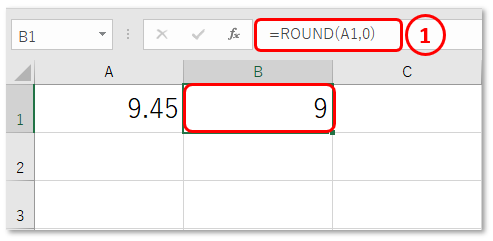
②「9.45」を「=ROUND(A1,-1)」で四捨五入すると「10」になりました。「桁数=-1」は1の位を四捨五入、という意味で結果の値も「10」となります。
③「9.45」を「=ROUND(A1,1)」で四捨五入すると「9.5」になりました。「桁数=1」は小数点2位を四捨五入、小数点1位に揃えるという意味で結果の値も「9.5」となります。

表示形式を使った四捨五入
①「9.45」のセルを選択した状態で
②「ホーム」タブの「数値」メニューにある「.00→.0」ボタン(小数点を減らす)を1回押します。
③セルB2の表示は「9.5」となりましたが、数式バーの値は「9.45」のままです。